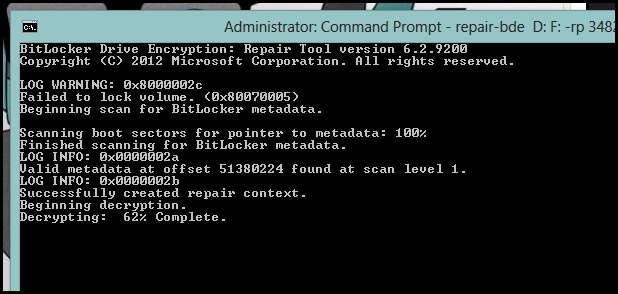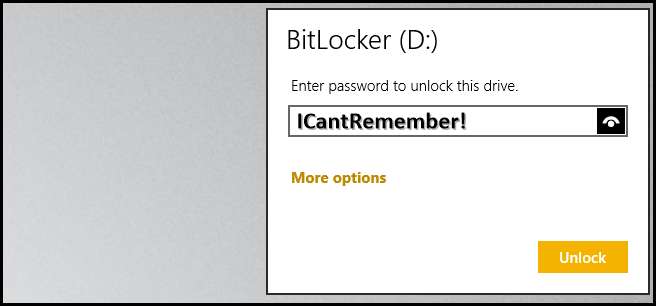
Εάν ακολουθήσατε τον οδηγό μας για κρυπτογράφηση των αφαιρούμενων δίσκων σας με το Bitlocker , θα θυμάστε ότι αποθηκεύσαμε το κλειδί ανάκτησης στο cloud, το οποίο είναι μια νέα δυνατότητα στα Windows 8. Το πρώτο πράγμα που πρέπει να κάνουμε είναι να πάμε και να ανακτήσουμε αυτό το κλειδί, το οποίο μπορεί να γίνει μεταβαίνοντας στο αυτό το URL . Σε αυτό το σημείο θα πρέπει να συνδεθείτε στον λογαριασμό σας Microsoft, με τον ίδιο με τον οποίο συνδεθήκατε στα Windows 8.
Σημειώστε ότι το Bit Locker διατίθεται μόνο στις εκδόσεις Pro και Enterprise των Windows 8.
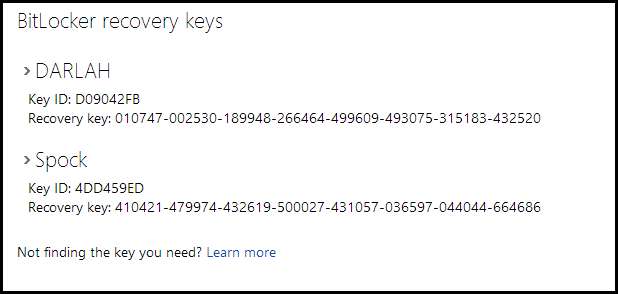
Δεδομένου ότι αναζητούμε το κλειδί που χρησιμοποιήσαμε για την κρυπτογράφηση ενός αφαιρούμενου δίσκου, ενδέχεται να έχουμε πολλά, επομένως πρέπει να επεκτείνουμε τη συσκευή που χρησιμοποιήσαμε για την κρυπτογράφηση του αφαιρούμενου δίσκου. Μπορείτε να το κάνετε κάνοντας κλικ στο μικρό βέλος δίπλα στο όνομα της συσκευής.
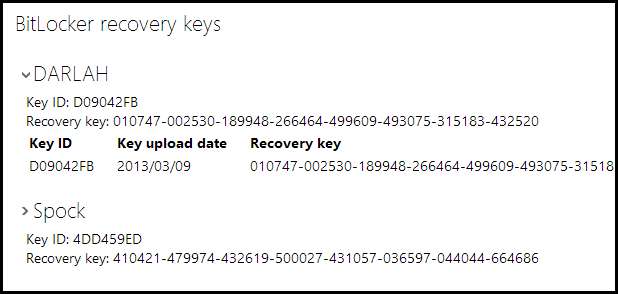
Τώρα που έχουμε χρησιμοποιήσει το κλειδί για την κρυπτογράφηση της μονάδας δίσκου, πρέπει να την χρησιμοποιήσουμε. Για να το κάνετε αυτό, πρέπει να ανοίξετε μια υπερυψωμένη γραμμή εντολών πατώντας το πλήκτρο Windows για να μεταβείτε στην οθόνη έναρξης και, στη συνέχεια, πληκτρολογώντας "cmd". Μόλις δείτε τη γραμμή εντολών στα αποτελέσματα αναζήτησης, κάντε δεξί κλικ σε αυτήν και επιλέξτε να την εκτελέσετε ως διαχειριστής.
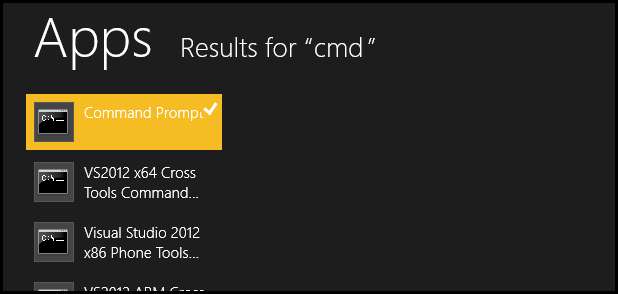
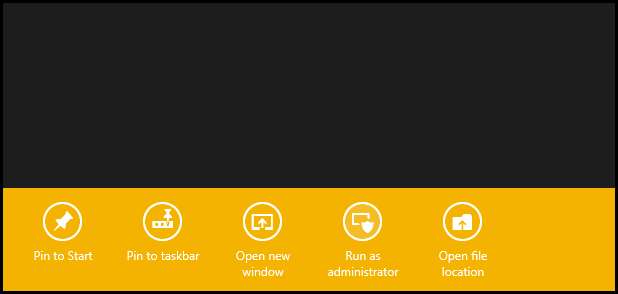
Πληκτρολογήστε τα εξής:
επισκευή-bde D: F: -rp 010747-002530-189948-266464-499609-493075-315183-432520 –F
Θα πρέπει να αντικαταστήσετε το D: με το γράμμα της κρυπτογραφημένης μονάδας δίσκου και το F: με το γράμμα του a εφεδρικός μονάδα δίσκου στην οποία θέλετε να αποθηκευτούν τα περιεχόμενα της κρυπτογραφημένης μονάδας δίσκου. Σημείωση: Η μονάδα δίσκου στην οποία επαναφέρετε δεδομένα θα διαμορφωθεί, οπότε όλα σε αυτήν τη μονάδα θα διαγραφούν.
Όταν ολοκληρωθεί η διαδικασία αποκρυπτογράφησης, ανοίξτε την Εξερεύνηση και κατευθυνθείτε στη μονάδα δίσκου στην οποία επαναφέρατε τα δεδομένα. Όλα θα πρέπει να είναι εκεί τώρα.
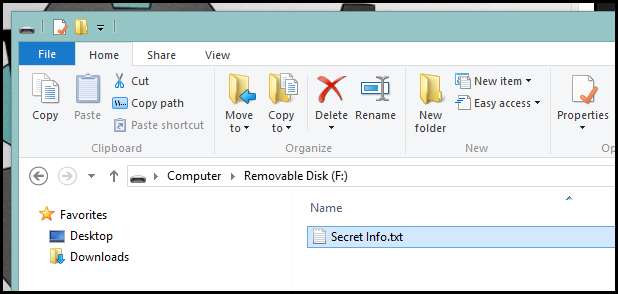
Αυτό είναι το μόνο που υπάρχει.